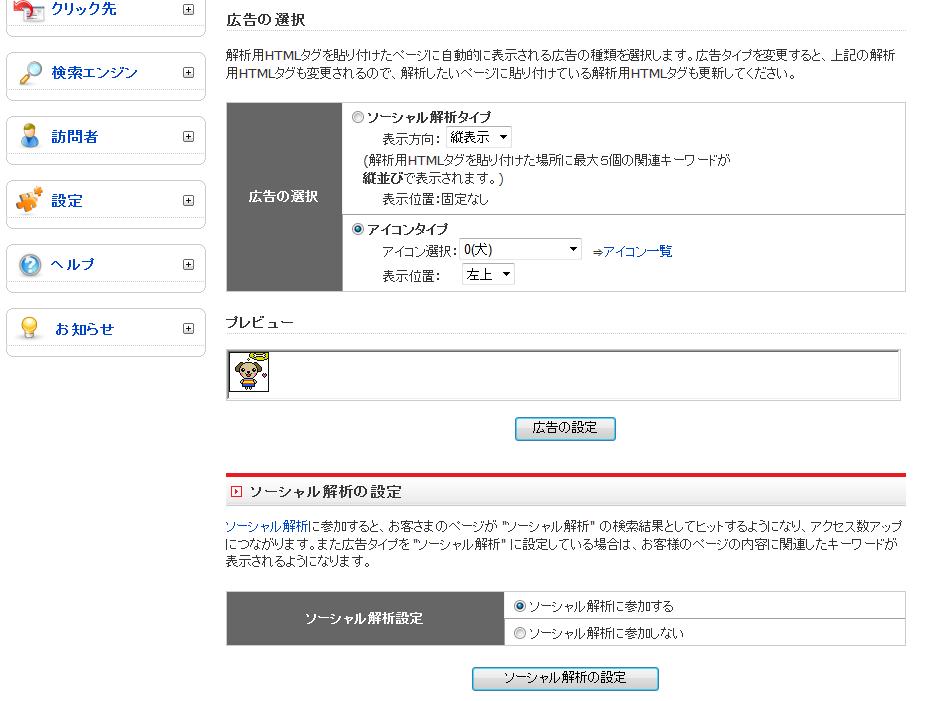アクセス解析を設置する
アクセス数しか分からないカウンターとは違い、新規・リピーターの割合やどんな言葉で検索して来たのかなどの詳細までわかるのがアクセス解析です。今回はFC2アクセス解析の設置方法を紹介します。
FC2アクセス解析の登録
FC2IDにログインして、左側にある「サービスの追加」をクリックします。
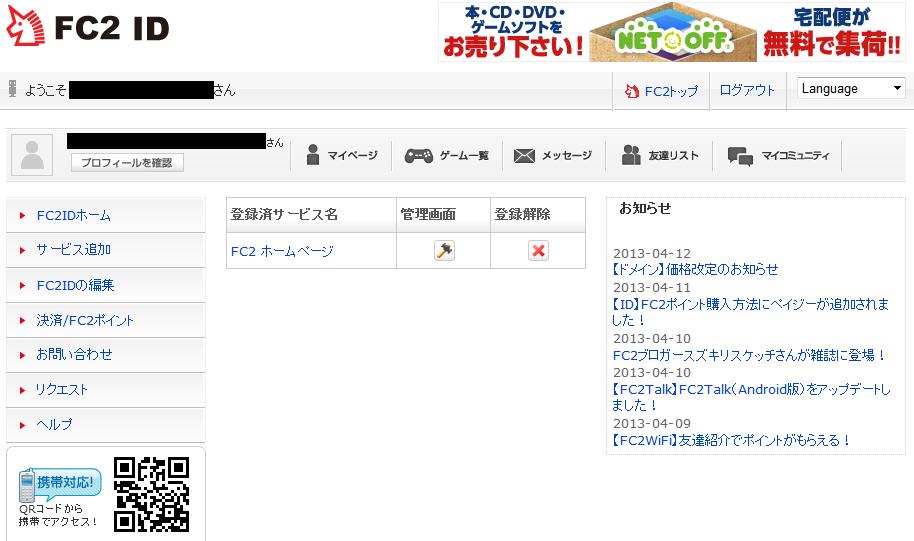
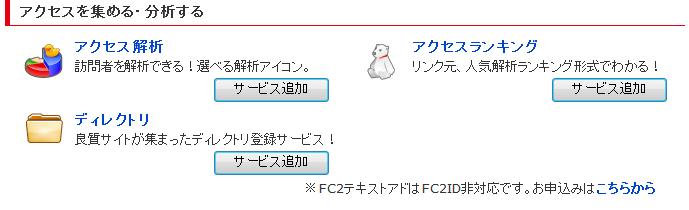
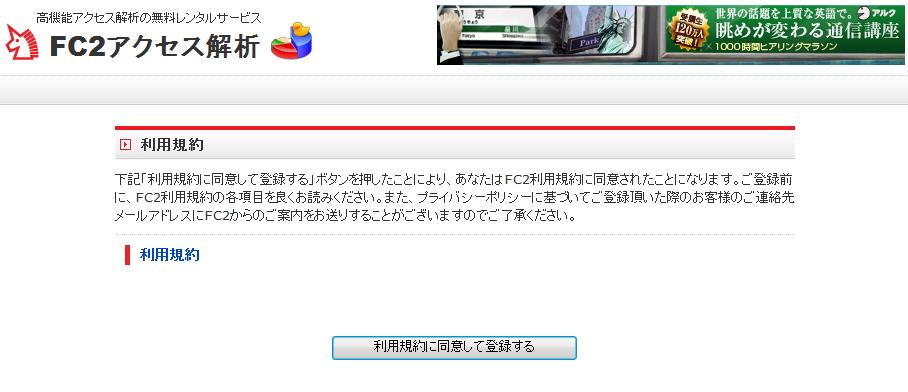
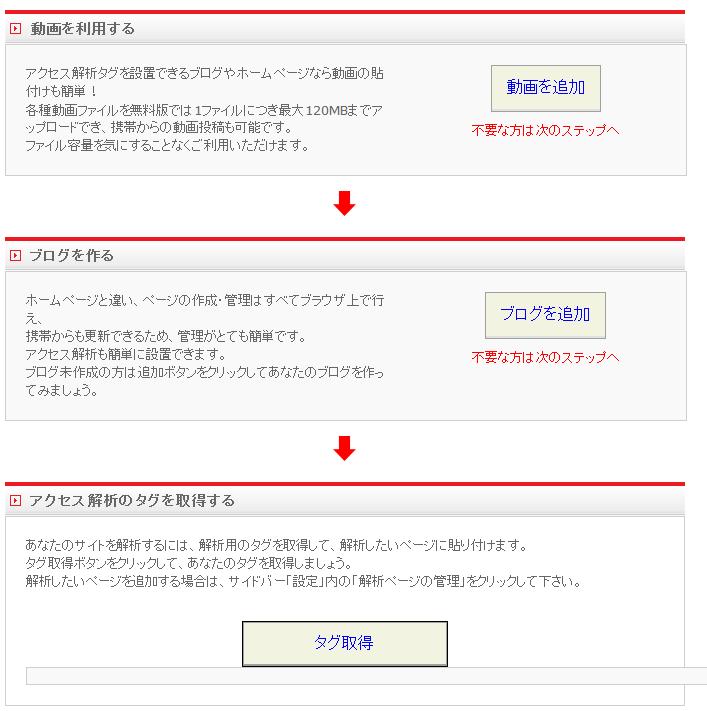
htmlタグとは?
ホームページはhtmlなどのマークアップ言語によって表示されています。
何もない所で右クリックして「ソースを表示」をクリックしてみてください。それがこのページを表示する上で必要な根拠、htmlソースです。
ここで言うhtmlタグとは、アクセス解析を動かすために必要なhtmlソースのことです。
ホームページはhtmlなどのマークアップ言語によって表示されています。
何もない所で右クリックして「ソースを表示」をクリックしてみてください。それがこのページを表示する上で必要な根拠、htmlソースです。
ここで言うhtmlタグとは、アクセス解析を動かすために必要なhtmlソースのことです。
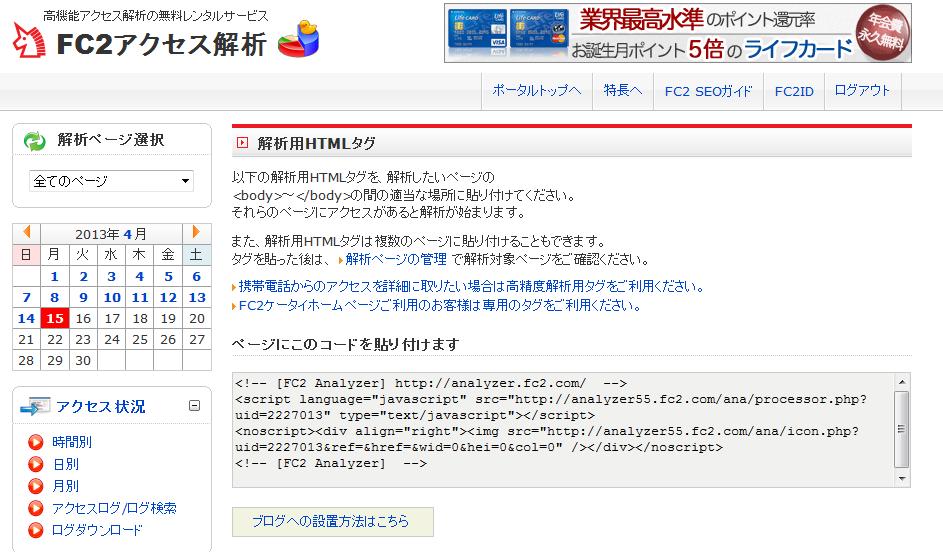
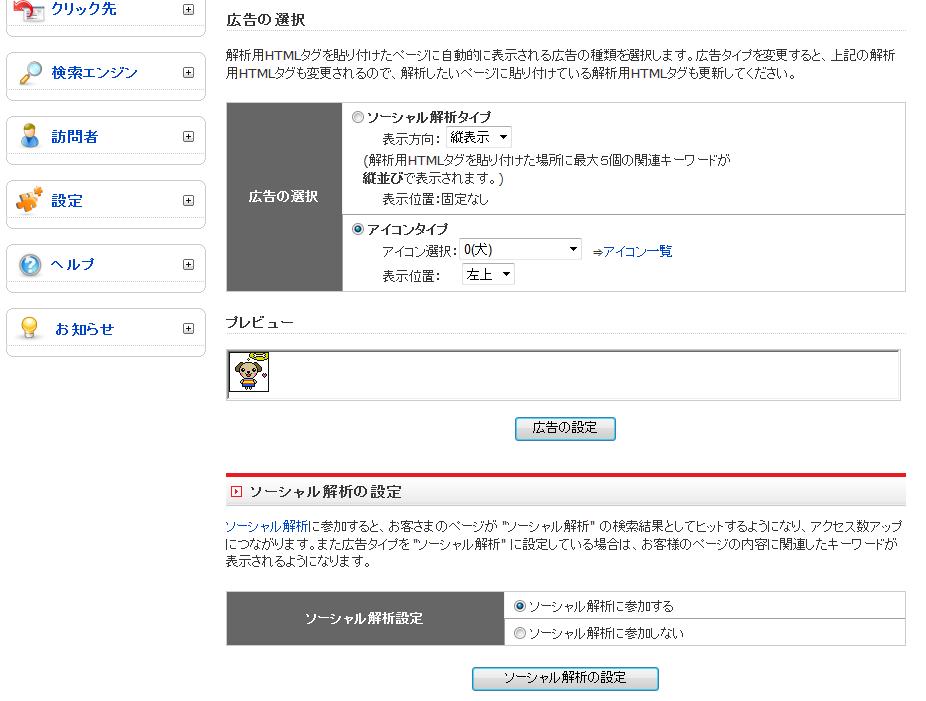
コピーしたら、右上にある「FC2ID」をクリックします。
「登録済みサービス名」の所に「FC2アクセス解析」があれば、登録完了です。
FC2ホームページの編集
「FC2ホームページ」の右側にあるカナヅチのアイコンをクリックして、管理画面に進みます。
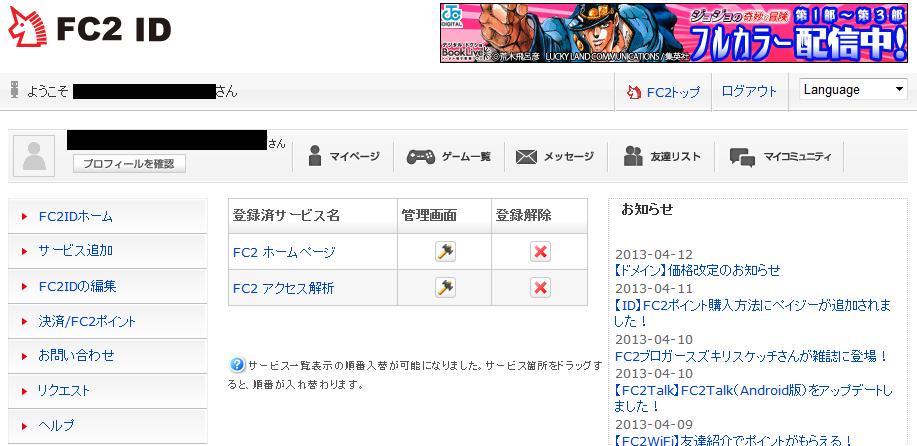
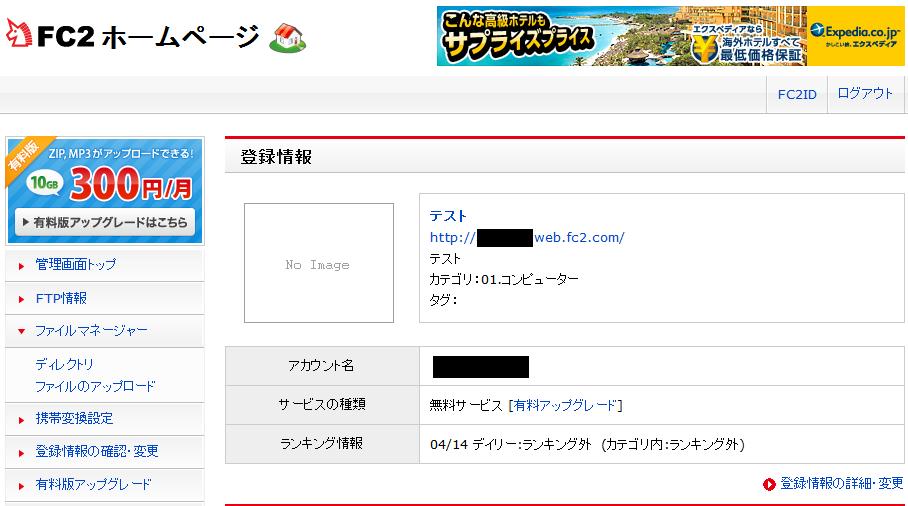
※今回はindex.htmlに設置します。自分が設置したいファイルを選んでください。
※FC2ホームページに登録したタイミングによっては「i」と言うディレクトリ(フォルダ)がある場合もあります。
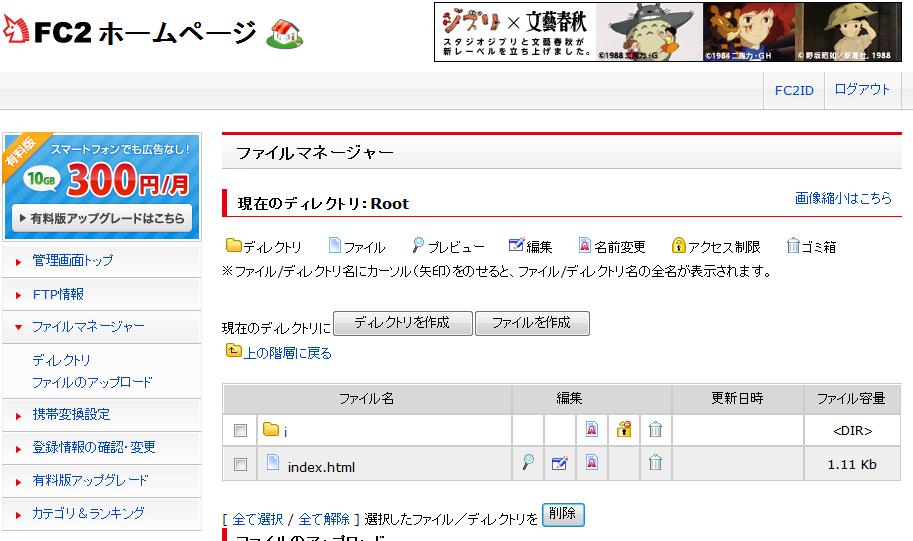
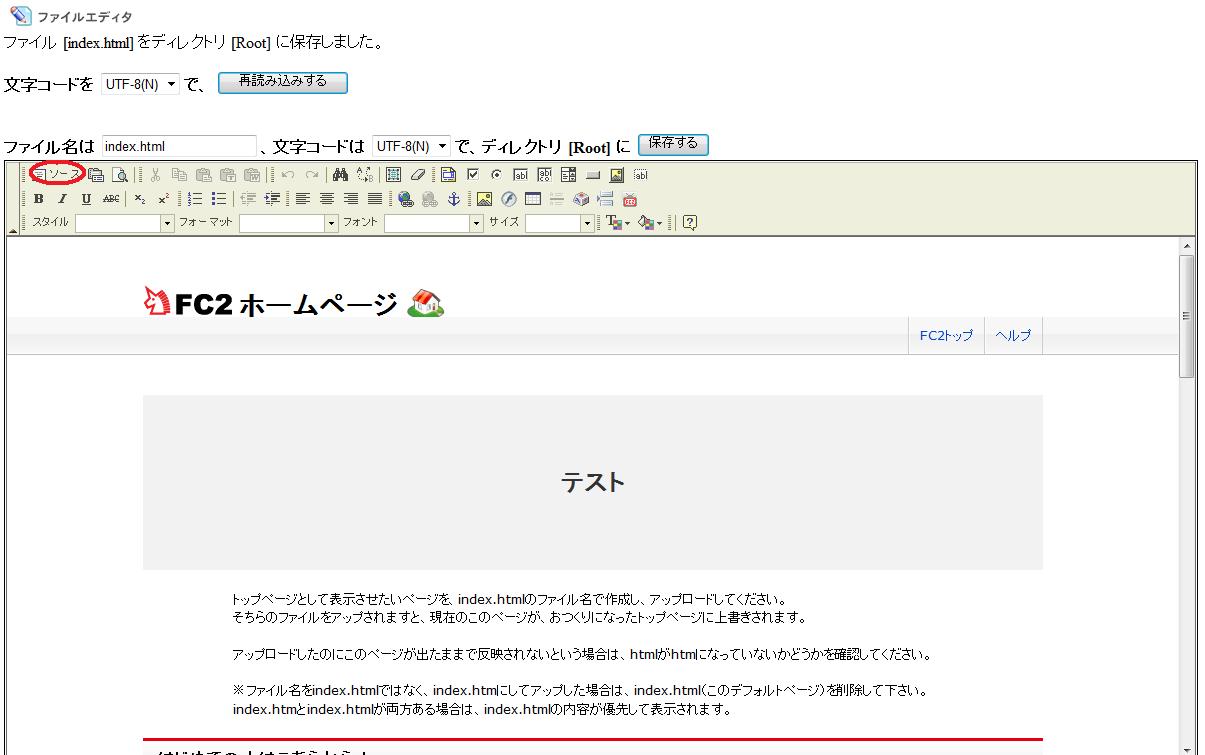
<!--FC2 Analyzer-->から<!--FC2 Analyzer-->まで、正しく貼り付けされているかを確認して、右上の「保存」ボタンをクリックします。
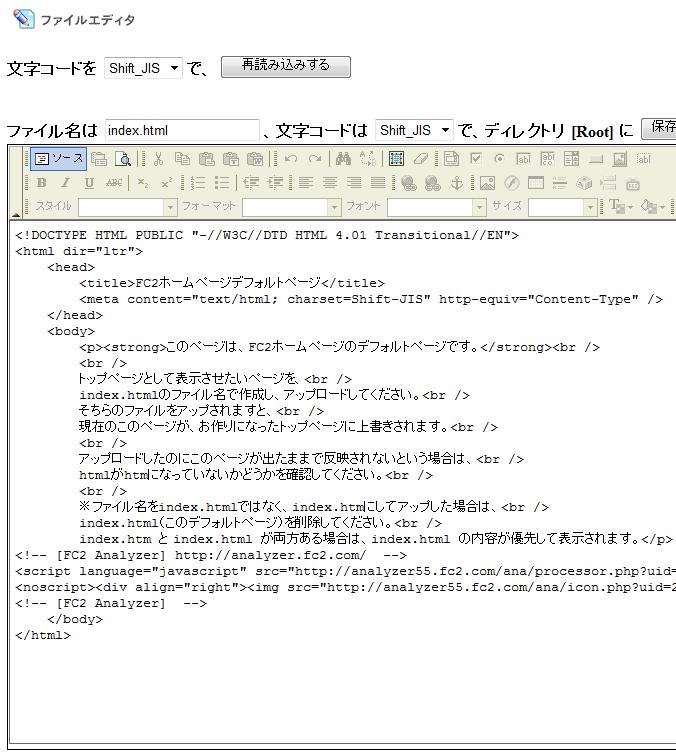
FC2アクセス解析では、左上に広告(アイコン)が8秒間表示されます。